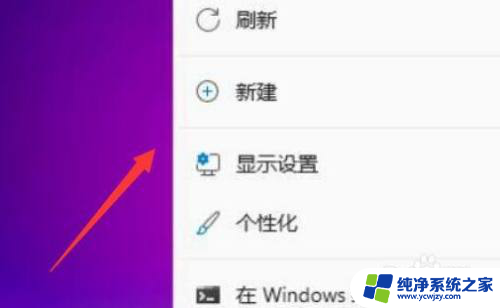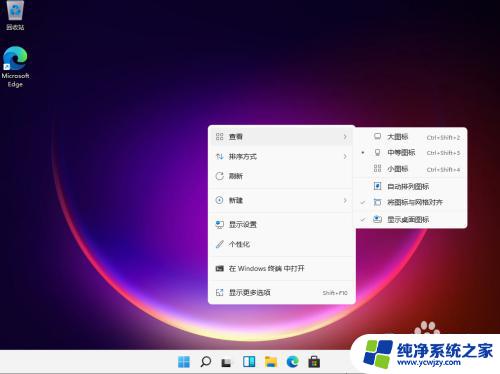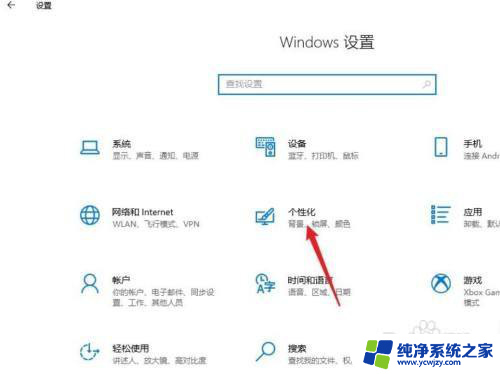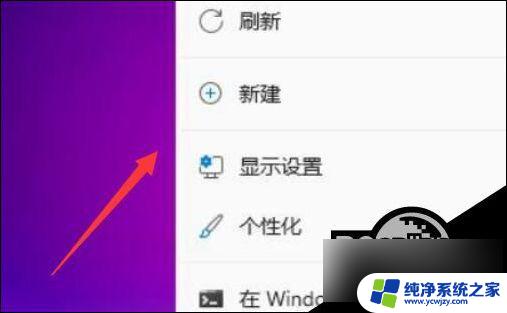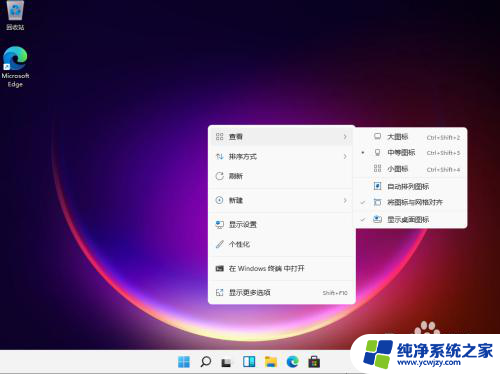桌面电脑图标大小怎么调整 Win11桌面图标怎么改变大小
更新时间:2023-10-13 10:05:12作者:yang
桌面电脑图标大小怎么调整,Win11是微软最新推出的操作系统,它带来了许多令人兴奋的新功能和改进,其中一个备受关注的功能就是桌面电脑图标的大小调整。在以往的版本中,我们可能需要通过更改桌面显示设置来调整图标的大小,但在Win11中,这一过程变得更加简单和直观。无论是想要放大图标以适应高分辨率显示器,还是想要缩小图标以腾出更多的桌面空间,Win11都提供了灵活的选项。接下来让我们一起探索一下Win11桌面图标如何改变大小的方法。
步骤如下:
1.鼠标在电脑桌面空白处单击右键,然后在弹出的对话框最上面有个“查看”。点击“查看”出来的最上面有“大图标”“中等图标”“小图标”,根据自己的需要选择图标大小即可。

2.按住Ctrl健,然后滑动鼠标的中键滚轮。往前滑是变大,往后滑是变小。这里注意最好把“自动排列图标”选上,不然改变桌面图标大小的时候桌面图标的排列会变乱。
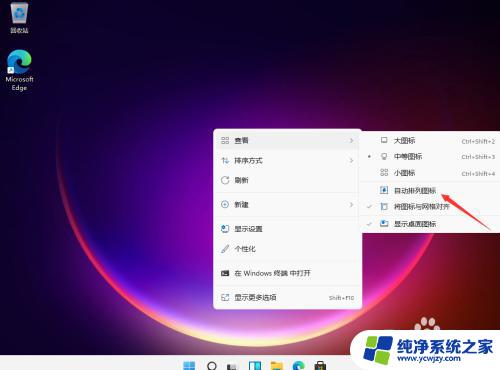
以上就是调整桌面电脑图标大小的全部内容,如果你遇到了这种情况,按照小编的操作就可以轻松解决,非常简单快捷,一步到位。